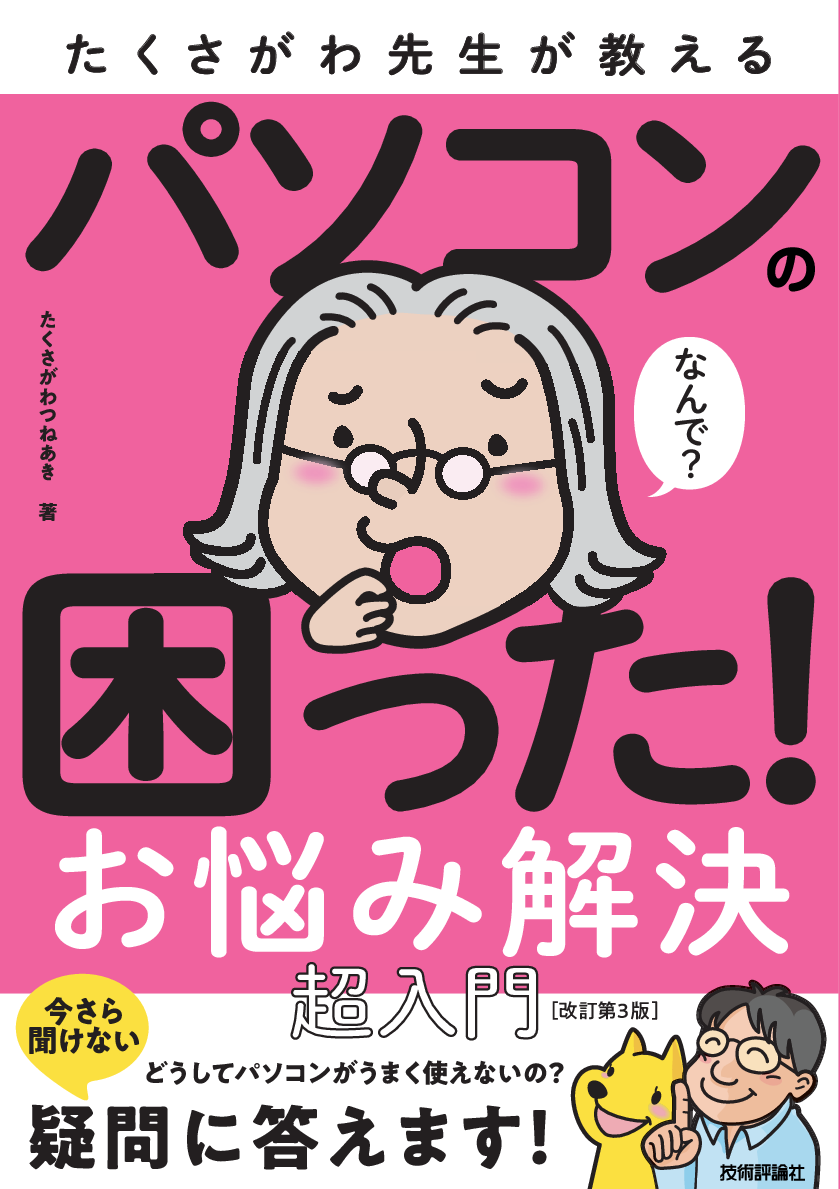皆さんは スマホで撮影した写真を どうやってパソコンに取り込んでいますか?
教室では これまで OneDrive を経由して写真を同期してもらうか
スマホで1枚1枚選択して OneDrive に保存することで、
パソコンのOneDriveに同期する方法を紹介していました
この方法だと Micrsoftアカウントを作成し OneDriveをパソコンとスマートフォンにインストール する必要がありました
これがもっと楽になるかもしれないというお話です
Win 10フォトに写真を送るアプリ 「Photos Companion」

「Photos Companion」はMicrosoftが新たにリリースした、スマホの動画や写真を「Windows 10」の標準アプリ「フォト」に無線で転送するアプリです
「Photos Companion」は写真転送アプリと表現されるように、写真や動画を「Android」および「iOS」などのスマートフォン端末から「フォト」に転送するだけのシンプルなアプリです
フォトはWindows 10に標準で搭載されています
「Photos Companion」の使い方
「Photos Companion」の使い方は非常に簡単だ
Wi-Fiの機能とQRコードでかんたんに写真を転送でできる
手順は次の通りだ
「Photos Companion」の準備
- スマートフォンの「App Sotre」または「Play Store」を起動する
- Photos Companionで検索する
- ダウンロード&インストールする
「Photos Companion」の使い方
- スマートフォンのWi-Fi機能をONにする
- パソコンでフォトを起動する

- 「インポート」→「モバイルWi-Fi」を選択する
- パソコンに表示された「QRコード」をスマートフォンで撮影する
- 転送が開始される
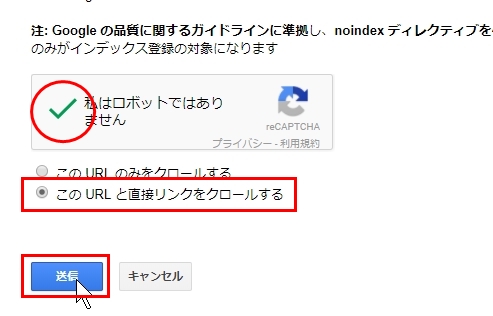
「Microsoft Garage」はWindows 10を利用する教室を想定して このアプリを開発したそう
「多くの教室が直面した問題の1つに学生がスマートフォンで記録したコンテンツをプロジェクト用のPCに転送することだった」
なぜそれが問題かと言うとOneDriveなどアカウントの作成が必要で「学校環境では、ネットワークの制限のためにその選択肢が使えない可能性もあった。一方、デバイス間のWi-Fiアクセスに問題はなかった。」と話す
ただし、リリースしたばかりで、Windowsのフォトを最新にしておかないと同じようにできないので注意しよう
公式SNSアカウント